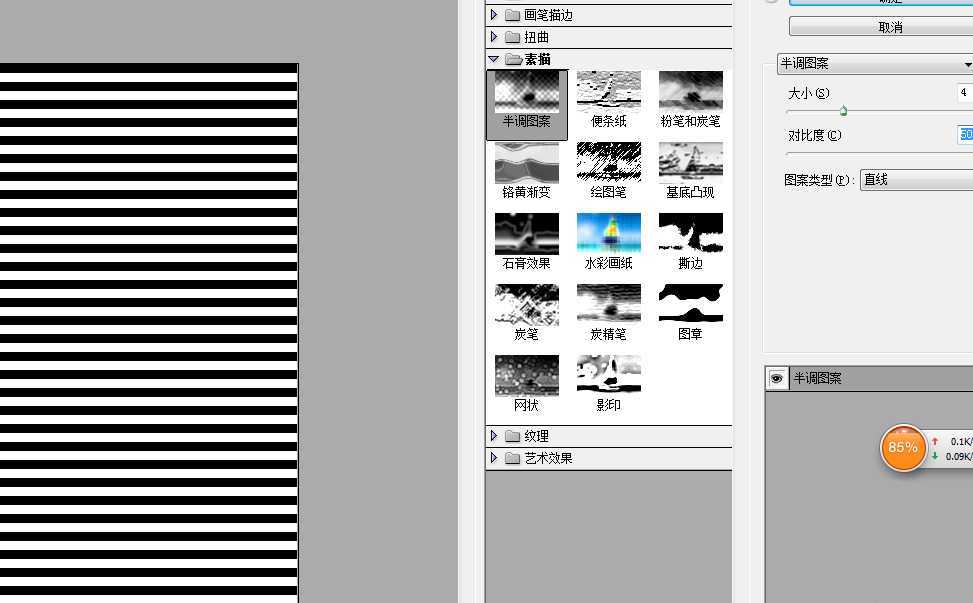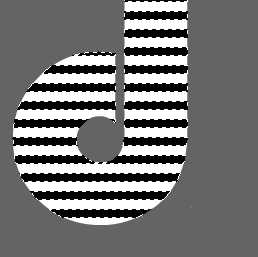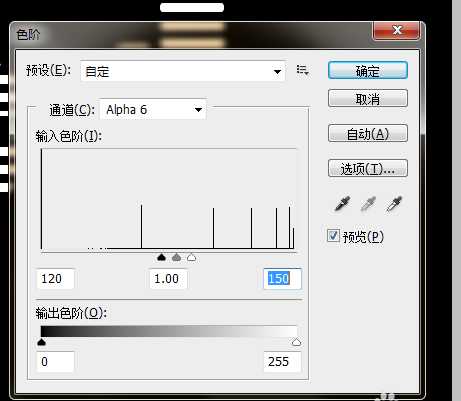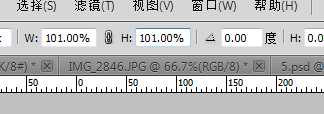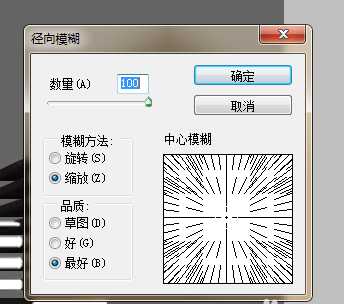DDR爱好者之家 Design By 杰米
ps中想要设计一款立体的条纹效果的艺术字,该怎么设计呢?下面我们就来看看详细的教程。
- 软件名称:
- Adobe Photoshop 8.0 中文完整绿色版
- 软件大小:
- 150.1MB
- 更新时间:
- 2015-11-04立即下载
1、新建一个画布,输入文字,在新建一个图层,填充白色,滤镜--素描--半调图案
2、与文字图层剪切蒙版,合并两个图层,选区黑色部分,alt+S,R选取相似
3、进入通道面板,填充,滤镜--模糊--高斯模糊
4、图像--调整--色阶
5、载入选区,回到图层面板,新建图层,填充颜色,对新建图层添加图层样式--渐变叠加
6、对新建图层添加图层样式--斜面浮雕
7、复制图层,清除图层样式,图像--调整--色相饱和度
8、复制图层,自由变换,连续复制,合并所有图层,除了最顶部的图层
9、清除顶部图层的图层样式,滤镜--模糊--径向模糊,图层混合模式--柔光
10、效果图
以上就是ps条纹字体的制作方法,希望大家喜欢,请继续关注。
相关推荐:
ps怎么设计蜂巢效果的艺术字? ps设计蜂巢字体的教程
ps怎么设计牛仔布效果的文字? ps牛仔艺术字的设计方法
PS怎么设计双色的玻璃文字效果? ps双色艺术字的设计方法
DDR爱好者之家 Design By 杰米
广告合作:本站广告合作请联系QQ:858582 申请时备注:广告合作(否则不回)
免责声明:本站资源来自互联网收集,仅供用于学习和交流,请遵循相关法律法规,本站一切资源不代表本站立场,如有侵权、后门、不妥请联系本站删除!
免责声明:本站资源来自互联网收集,仅供用于学习和交流,请遵循相关法律法规,本站一切资源不代表本站立场,如有侵权、后门、不妥请联系本站删除!
DDR爱好者之家 Design By 杰米
暂无评论...
更新日志
2025年01月06日
2025年01月06日
- 小骆驼-《草原狼2(蓝光CD)》[原抓WAV+CUE]
- 群星《欢迎来到我身边 电影原声专辑》[320K/MP3][105.02MB]
- 群星《欢迎来到我身边 电影原声专辑》[FLAC/分轨][480.9MB]
- 雷婷《梦里蓝天HQⅡ》 2023头版限量编号低速原抓[WAV+CUE][463M]
- 群星《2024好听新歌42》AI调整音效【WAV分轨】
- 王思雨-《思念陪着鸿雁飞》WAV
- 王思雨《喜马拉雅HQ》头版限量编号[WAV+CUE]
- 李健《无时无刻》[WAV+CUE][590M]
- 陈奕迅《酝酿》[WAV分轨][502M]
- 卓依婷《化蝶》2CD[WAV+CUE][1.1G]
- 群星《吉他王(黑胶CD)》[WAV+CUE]
- 齐秦《穿乐(穿越)》[WAV+CUE]
- 发烧珍品《数位CD音响测试-动向效果(九)》【WAV+CUE】
- 邝美云《邝美云精装歌集》[DSF][1.6G]
- 吕方《爱一回伤一回》[WAV+CUE][454M]